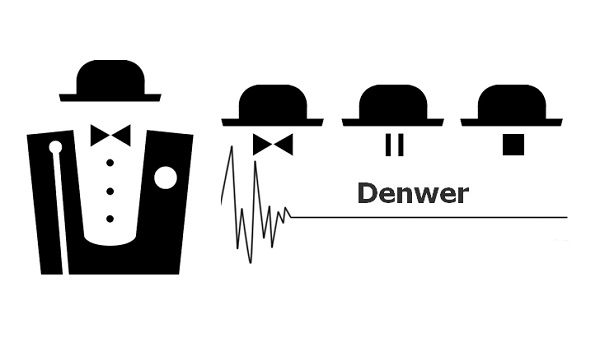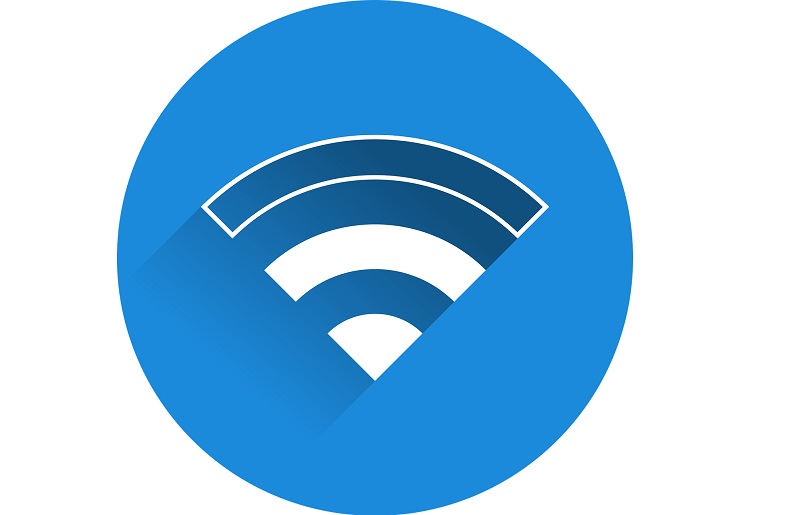Что такое Денвер и как его установить ?
Всем привет, и сегодня у нас пойдет речь о том, что такое Денвер и как его установить на Windows.
Вступление.
Для начало я вам расскажу для чего он вообще нужен. Если вы начинающий разработчик или даже уже профи в создание сайтов и вам не хочется тратить деньги на хостинг и на домены для тестирования и разработки своих проектов, то Denwer лучший выход.
Что такое Денвер и как его установить?
Происхождение
Денвер расшифровывается как Джентльменский набор Web - разработчика («Д. н. w.р», читается как «Денвер»). Это программная оболочка, используемая Web - разработчиками для разработки сайтов на Windows без необходимости выхода в Интернет. Главная особенность Денвера — это удобство при удалённой работе сразу над несколькими независимыми проектами и возможность размещения на Flash – накопители, то есть на флешках, дисках и т. д.
По сути это программа выполняет роль локально хостинга — только на вашем компьютере (без выхода в интернет).Для тех кто не знает, хостинг — это место сайта где будут размещаться все ваши файлы и папки, то есть сам сайт.
В Денвер входят программы: Apache — cвободный веб-сервер, PHP — препроцессор гипертекста, MySQL — открытая база данных. И всё это, в одной программе! В Денвере все процессы автоматизированы и установка происходит за пару кликов.
Создатели Денвера проделали огромную работу и значительно облегчили жизнь, простым пользователям.
Подготовка к работе с сетью.
Это очень важный пункт, потому что многие ассоциируют слово «сеть» с интернетом, локальной сетью или хотя бы модемом. Это неправильно. Фраза «настроим сеть» имеет смысл даже в том случае, если всего выше перечисленного у компьютера нету. В данном случае имеется в виду установка драйверов и сетевых протоколов, которые позволяют Apache запуститься и работать на локальной машине.
Для того чтобы узнать настроен ли ваш компьютер откройте меню пуск — выполнить
В появившееся окно введите команду: ping 127.0.0.1
После нажатия Enter вы должны увидеть примерно такую картинку:
Процесс идёт несколько секунд, и окно сразу закрывается. Вы скорее всего даже не заметите этот процесс.
Пошаговая установка Denwer:
1) Установка
Скачать Денвер можно бесплатно с официального сайта: www.denwer.ru. Весит Денвер совсем немного (6.2 Мбайта)
2) Запуск инсталлятора( Это установочный файл. Непосредственно его запуская, начинается установка программы.)
Закройте все браузеры(Это делать не обязательно. Когда я устанавливал, я не закрывал. Если закрыть установка пройдет быстрее.
) , а потом запустите инсталлятор. Вы должны увидеть такую картину:
Следуете дальнейшим указаниям программы и вы установи
те себе на компьютер Denwer.
Всего в установке несколько шагов, и поэтому Вам не придётся долго ждать.
Вам по пути встретиться вопросы такого типа:
Выбирайте, то что вам рекомендует программа.
Завершение установки
После завершения установки, у вас должен открыться браузер и сообщить Вам что Денвер успешно установлен :
Инструкция по использованию Денвера
1) Запуск Денвера
У вас на рабочем столе должны появиться три вот таких ярлыка :
Для запуска Денвера надо нажать «Start Denwer», а после завершения работы с ним нажмите «Stop Denwer»
2) Проверка работы Денвера
Наберите в строке любого браузера эту ссылку: http://localhost. Если всё установлена верно, должна появиться страница приветствия. Если всё получилось то вы можете начинать работать с Денверов.
3)Куда заливать сайты В Денвер
Сначала откройте «Мой компьютер», там после запуска Денвера появиться новый виртуальный диска (Я выбрал диска Z при установки):
Z:\home\localhost\www.
В этом месте должны находится ваши сайты.
Пожалуйста не удаляете папки Tests и Tools, а также favicon и index.php. Они вам в будущем понадобится.
На этом все.
Учитесь программированию, создавайте сайты и развивайтесь. Удачи!